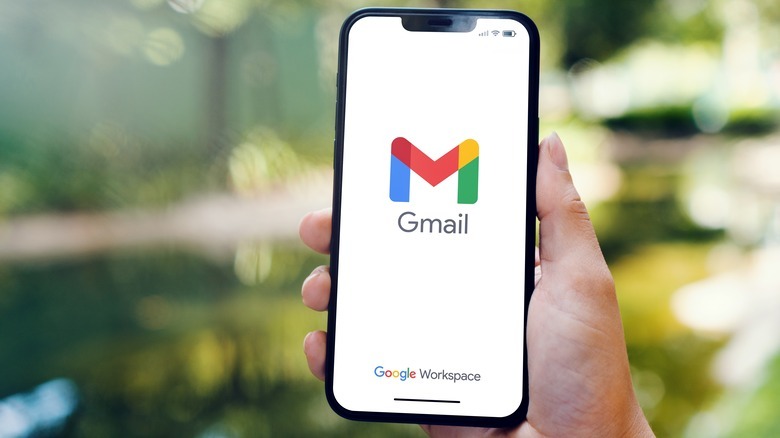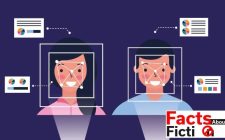افراد به طور متوسط روزانه ۴ تا ۵ ایمیل اسپم دریافت میکنند که حذف جداگانه آنها را غیرممکن میکند. پس چگونه باید با ایمیلهای غیر ضروری برخورد کرد؟
راههایی برای رفع این مشکل وجود دارد، میتوانید فرستندگان را مسدود کنید، اشتراک خود را لغو کنید یا از فیلترها برای حذف انبوه هرزنامهها استفاده کنید.
در اینجا پنج ترفند ساده برای مسدود کردن موثر ایمیلهای اسپم معرفی شده است.
حساب جیمیل خود را باز کنید.
روی ایمیل هرزنامهای که میخواهید مسدود کنید کلیک کنید.
روی نماد بیشتر یا i در گوشه سمت راست بالای ایمیل کلیک کنید.
روی Block کلیک کنید.
برای تایید روی مسدود کردن فرستنده کلیک کنید.
هنگامی که فرستنده را مسدود کردید، تمام ایمیلهای بعد از آن به طور خودکار به پوشه اسپم شما ارسال میشود.
همچنین در صورت تغییر نظر، میتوانید در هر زمانی فرستنده را از حالت انسداد خارج کنید.
لغو اشتراک ایمیلهای انبوه در Gmail
جیمیل را باز کنید.
روی ایمیل فرستندهای که میخواهید اشتراکش را لغو کنید کلیک کنید.
به دنبال پیوند لغو اشتراک یا تغییر تنظیمات برگزیده باشید که معمولاً در پایین ایمیل، نزدیک امضای فرستنده قرار دارد.
روی پیوند کلیک کنید، ممکن است از شما خواسته شود تأیید کنید که میخواهید لغو اشتراک کنید.
پس از انصراف، دیگر نباید از این فرستنده ایمیل دریافت کنید.
اگر پیوند لغو اشتراک یا تغییر تنظیمات برگزیده را نمیبینید، میتوانید موارد زیر را امتحان کنید:
ایمیل را به عنوان هرزنامه گزارش کنید.
این به Gmail کمک میکند تا ایمیل را به عنوان هرزنامه شناسایی کند و از تحویل آن به صندوق ورودی شما در آینده جلوگیری کند.
فرستنده را مسدود کنید، با این کار تمام ایمیلهای آن فرستنده به صندوق ورودی شما تحویل داده نمیشود.
فیلترهای جیمیل را برای دریافت ایمیلهای اسپم ایجاد کنید
جیمیل را باز کنید.
در نوار جستوجو، لغو اشتراک را تایپ کنید.
روی دکمه جستوجو کلیک کنید.
جیمیل لیستی از تمام ایمیلهایی که حاوی کلمه لغو اشتراک هستند را نمایش میدهد.
تمام ایمیلهایی که میخواهید فیلتر شوند را انتخاب کنید.
روی نماد سه نقطه در گوشه سمت راست بالای صفحه کلیک کنید.
روی Filter messages like this کلیک کنید.
در پنجره Create Filter، اقداماتی را که میخواهید برای ایمیلهای هرزنامه بعدی انجام دهید، انتخاب کنید.
برای مثال، میتوانید انتخاب کنید که حذف، علامتگذاری بهعنوان هرزنامه، علامتگذاری بهعنوان خواندهشده، یا اعمال برچسب برای ایمیلهای هرزنامه آینده انجام شود.
روی دکمه Create Filter کلیک کنید.
Gmail به طور خودکار اقداماتی که انتخاب کرده اید را در تمام ایمیلهای هرزنامه بعدی اعمال میکند.
حذف انبوه ایمیلها در جیمیل
جیمیل را در مرورگر خود باز کنید.
روی تب Inbox کلیک کنید.
روی کادر انتخاب همه در بالای صفحه کلیک کنید.
اگر بیش از یک صفحه پیام دارید، میتوانید روی پیوند انتخاب همه مکالمات در پایین صفحه کلیک کنید.
روی دکمه Delete کلیک کنید.
یک پیام تأیید ظاهر میشود، برای تأیید دوباره روی حذف کلیک کنید.
حذف انبوه پیامها از یک دسته خاص
مرورگر دلخواه خود را باز کنید و به جیمیل بروید.
در نوار جستوجو که در داخل صندوق ورودی یا سایر دستهها قرار دارد، عبارت “label: unread” را تایپ کرده و Enter را بزنید.
جیمیل تمام ایمیلهای خوانده نشده شما را به شما نشان میدهد. شما میتوانید با جستوجوی عبارت “label: read” پیامهای فقط خوانده شده نمایش داده شوند.
برای انتخاب همه پیامهای نمایش داده شده، کادر انتخاب بالا را انتخاب کنید، سپس روی “انتخاب همه مکالمات مطابق با این جستجو” کلیک کنید.
روی نماد حذف در بالا کلیک کنید تا ایمیلهای انتخاب شده حذف شوند.
قابل ذکر است که ایمیلهای انتخاب شده به پوشه Trash منتقل میشوند و پس از ۳۰ روز برای همیشه حذف میشوند.
منبع: الیوم السابع